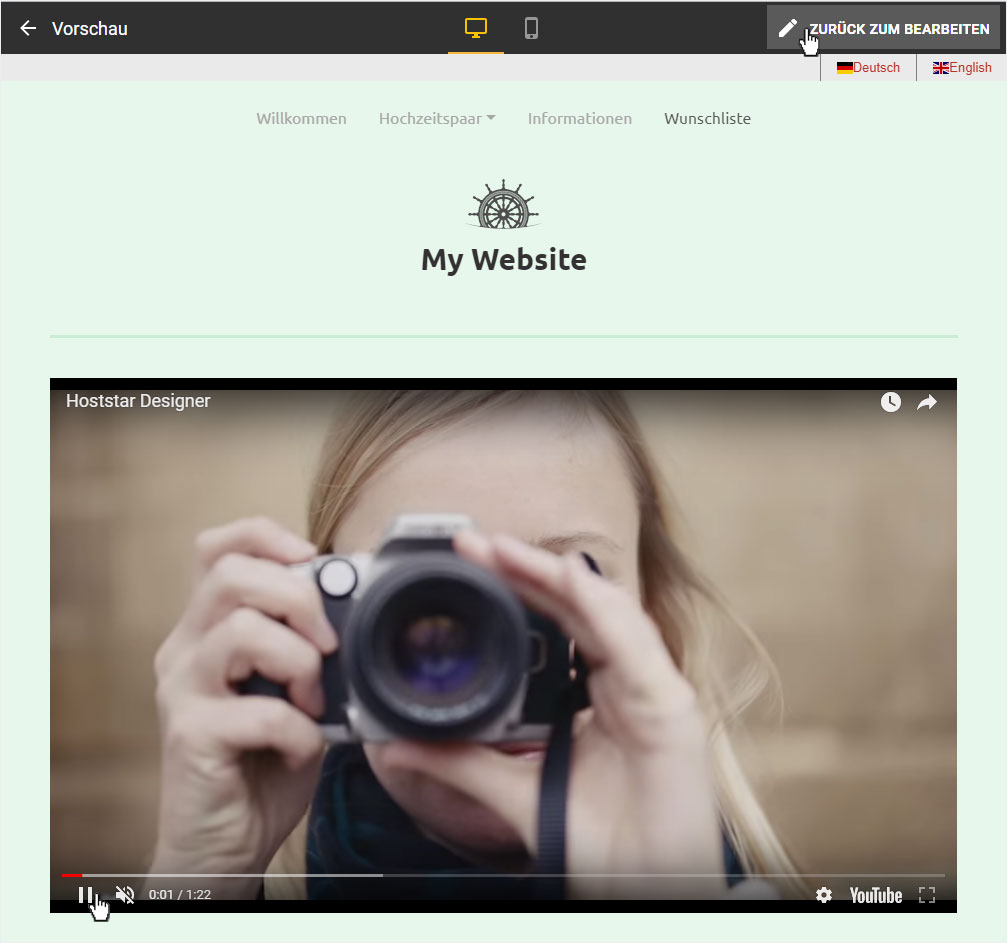Video einbinden
Da der direkte Upload von Video-Dateien im Designer nicht möglich ist, sollten die Daten via YouTube im Designer verlinkt werden. Folgen Sie dazu dieser Anleitung:
1. YouTube-Konto
Erstellen Sie sich ein eigenes YouTube-Konto, falls Sie noch keines eingerichtet haben. Laden Sie Ihre Videos hoch.
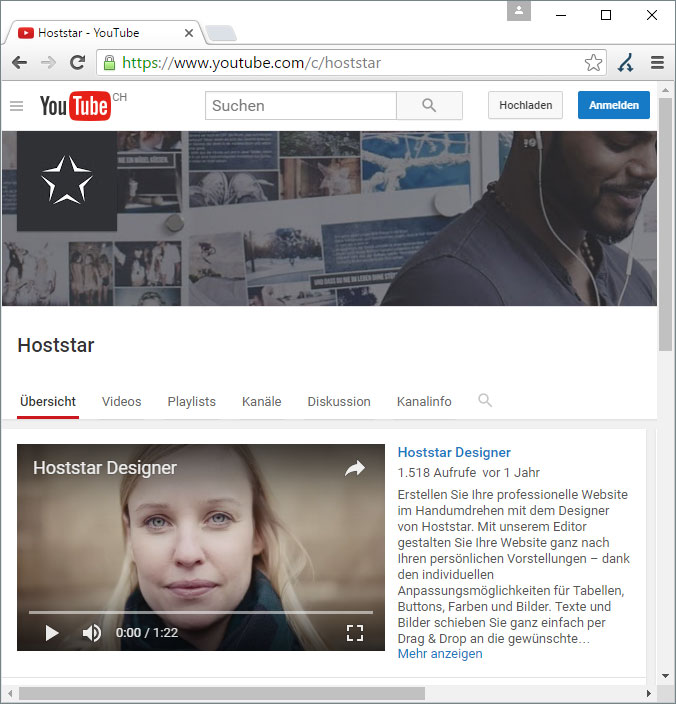
Wählen Sie das gewünschte Video aus und kopieren Sie bei der angezeigten Webadresse des Videos in der Adressleiste den Zahlen-/Buchstabenteil nach dem = Zeichen.

2. Verlinkung im Designer
Nachdem Sie sich in den Designer eingeloggt haben, wählen Sie die Seite, auf der Sie das Video einbinden möchten.
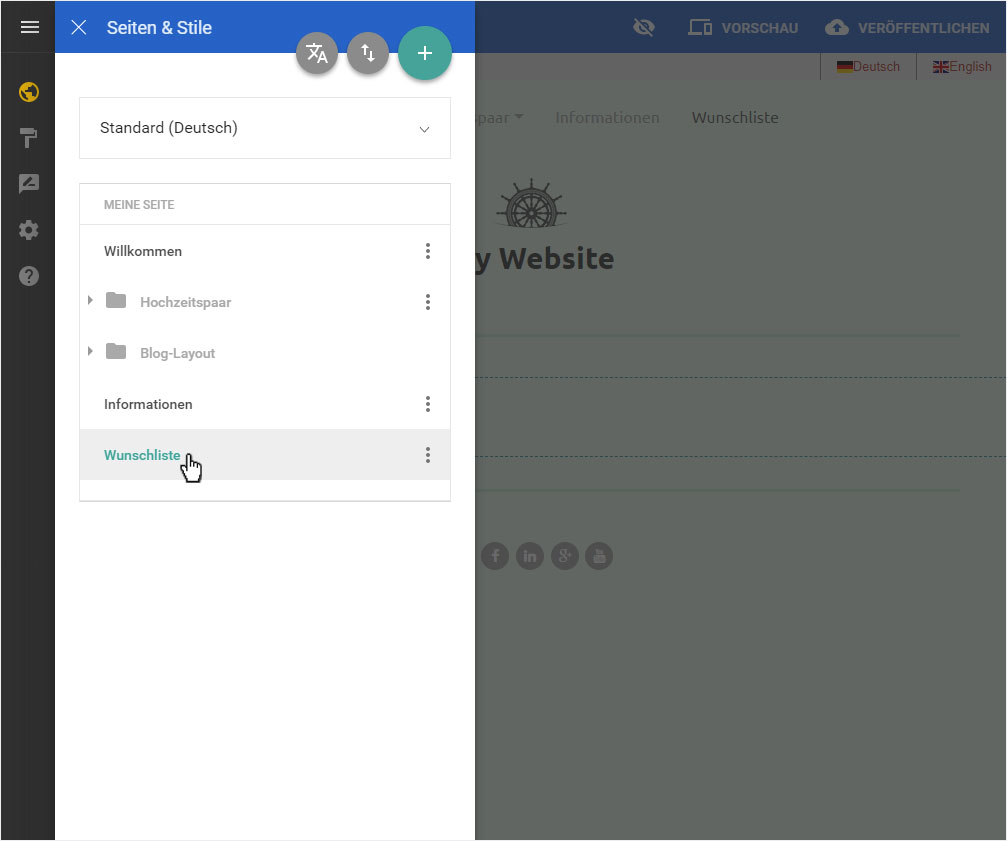
Anschliessend klicken Sie oben auf Inhalt oder das Plus-Symbol im roten Kreis.
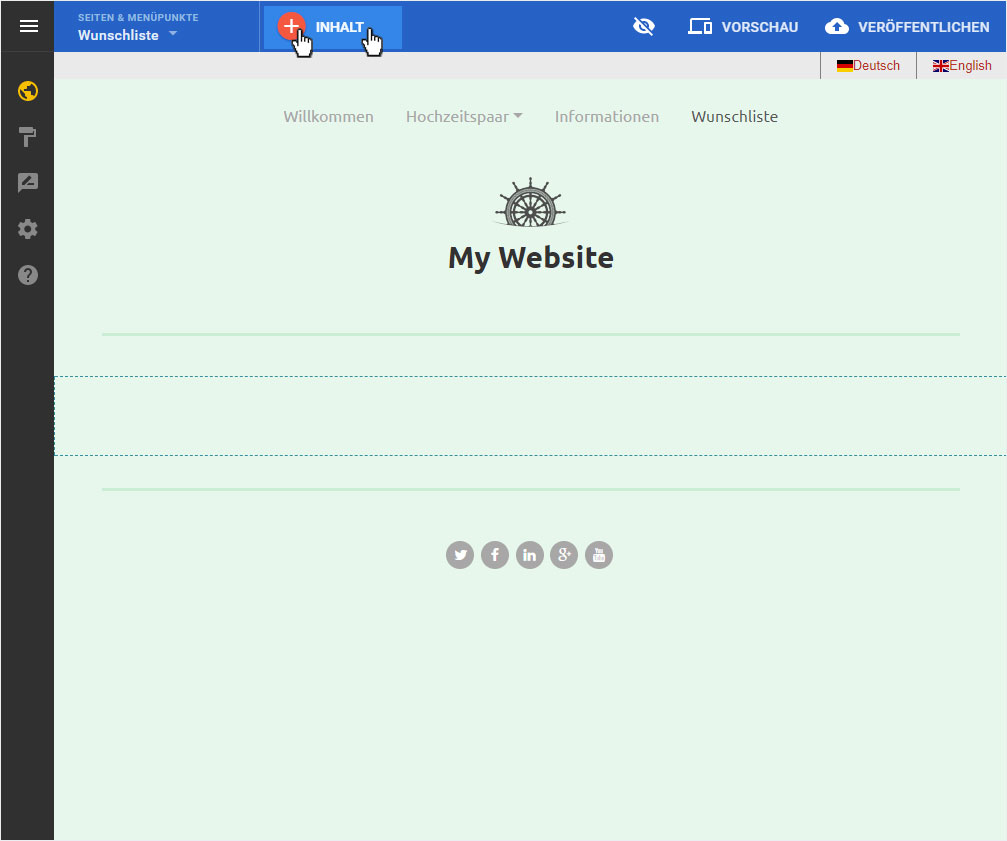
Das Inhaltsmenü wird nun links angezeigt. Scrollen Sie soweit nach unten, bis das Inhaltselement Youtube sichtbar wird.
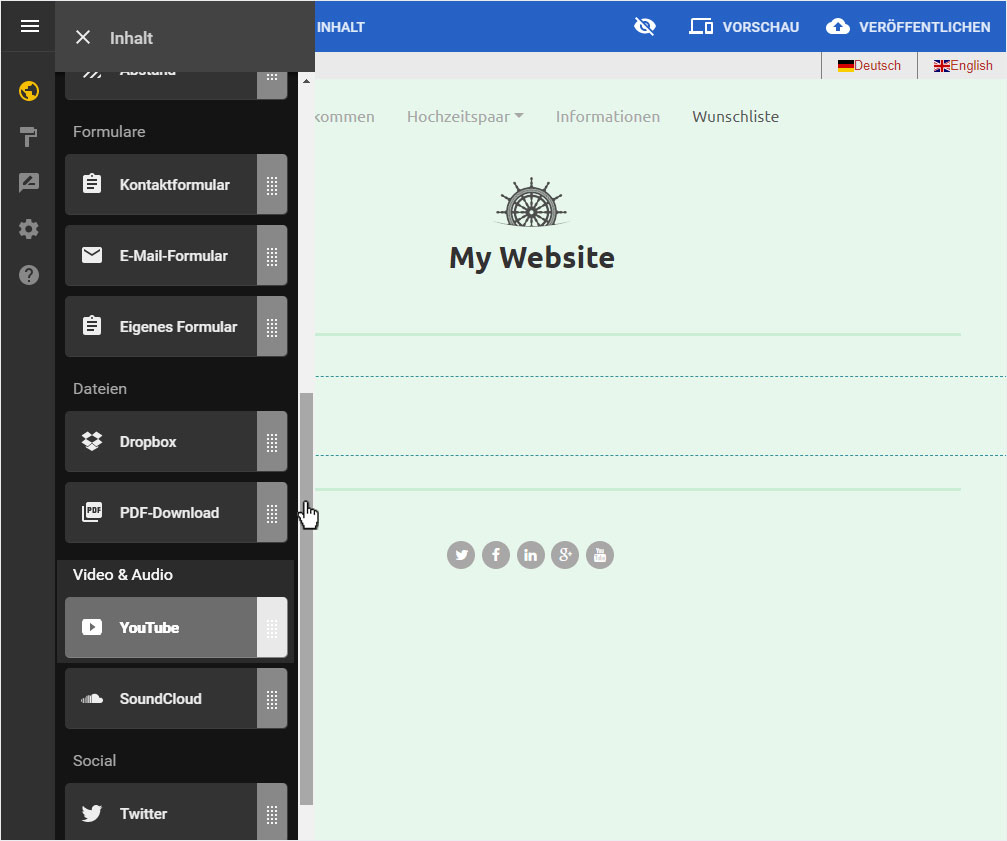
Klicken Sie auf das Inhaltselement Youtube und ziehen Sie es auf die Seite, um es am gewünschten Platz einzufügen.
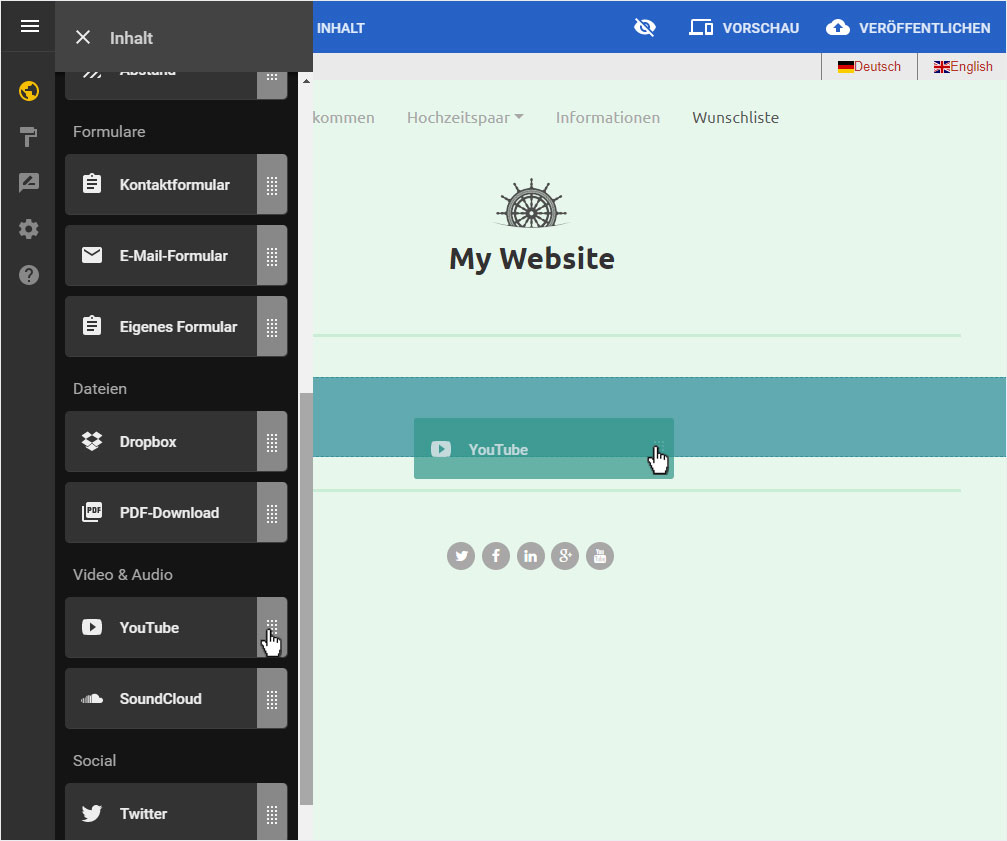
Um nun das Platzhalter-Video zu bearbeiten, fahren Sie mit der Maus über den Youtube-Bereich und klicken Sie auf das Zahnrad-Icon bzw. das Einstellungen-Symbol.
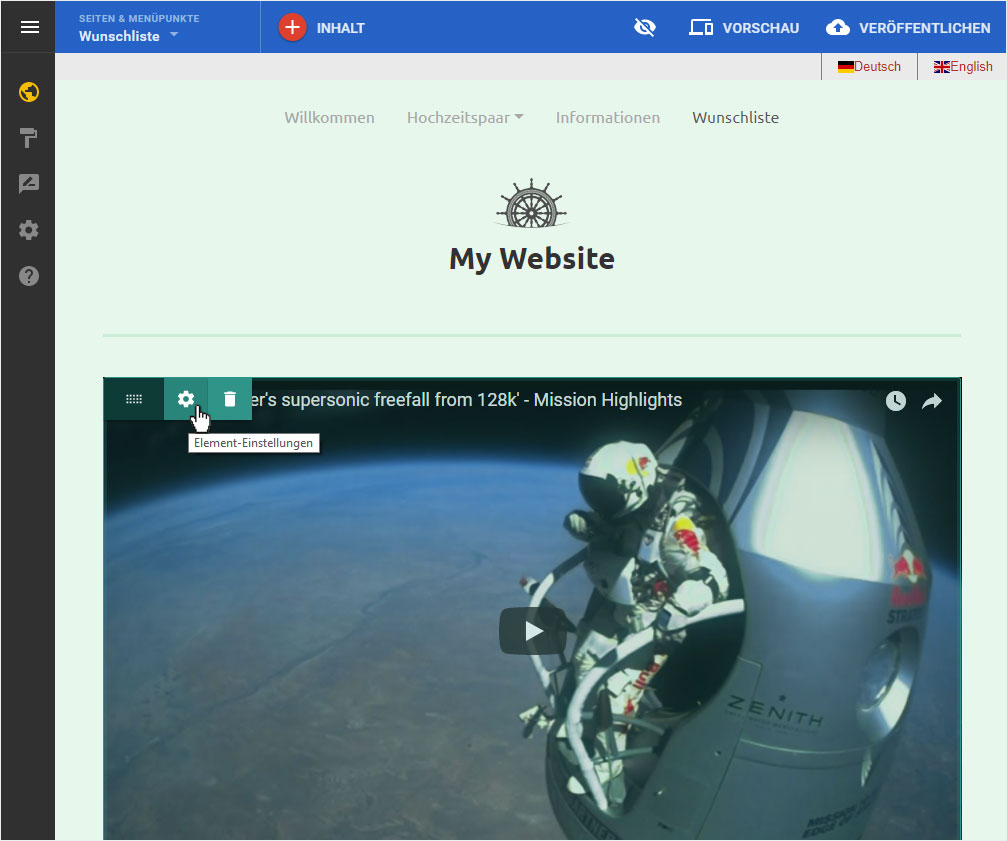
Der Bearbeitungsbereich wird links geöffnet. Um den ganzen Code zu sehen, ziehen Sie am unteren rechten Ecken das Kästchen-Symbol nach unten.
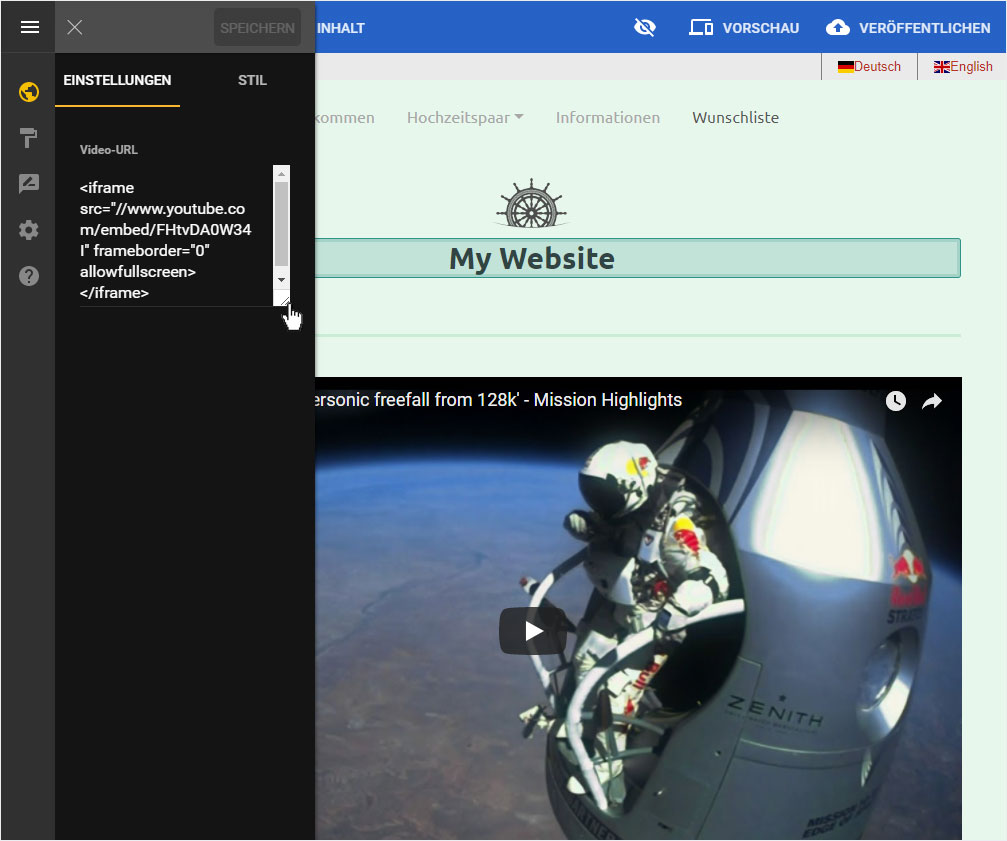
Beachten Sie, dass Sie hier den Code anpassen müssen.
Der kopierte Linkbereich lautet im Beispiel wie folgt: 4AqIYM9TkF8
Der im Bearbeitungsbereich eingetragenen Beispiellink lautet wie folgt:
<iframe src="//www.youtube.com/embed/FHtvDA0W34I" frameborder="0" allowfullscreen></iframe>
Ersetzen Sie die Kennzeichnung des Videos (FHtvDA0W34I) mit der Kennzeichnung Ihres gewünschten Videos (4AqIYM9TkF8) und klicken Sie anschliessend auf Speichern.
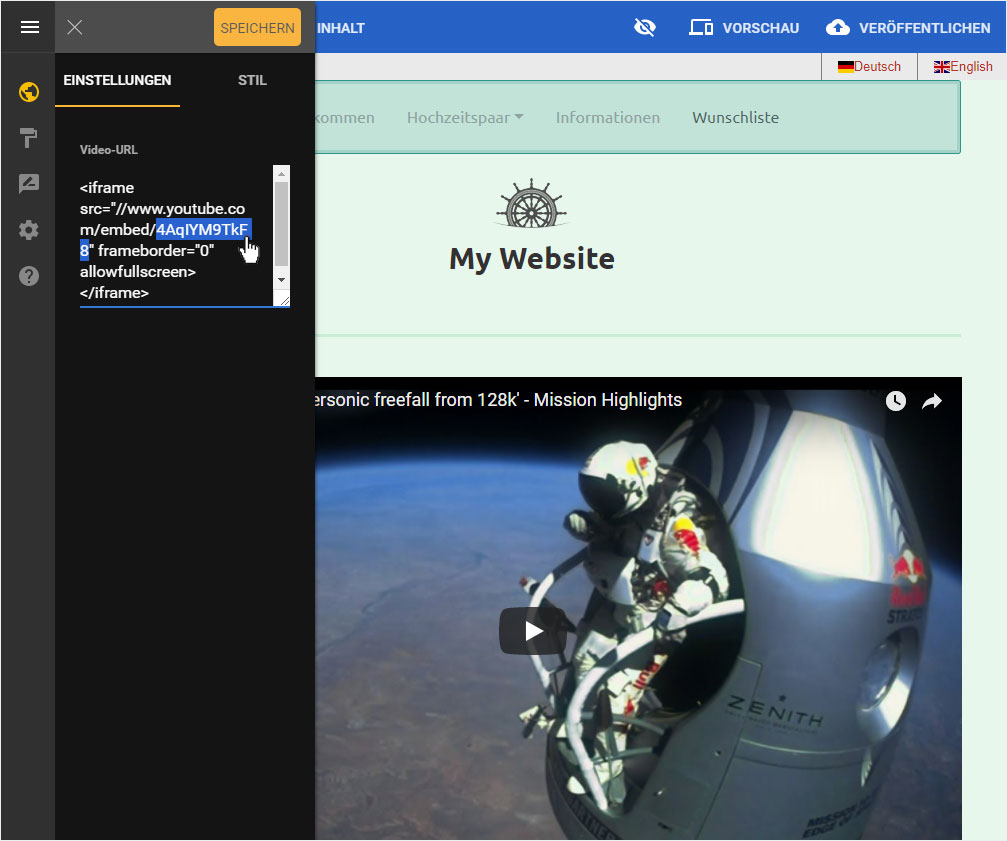
Die Ansicht wird umgehend aktualisiert und das korrekte Video als Bildplatzhalter angezeigt.
Klicken Sie nun im oberen Bereich auf Vorschau, um die Verlinkung des Videos zu testen.
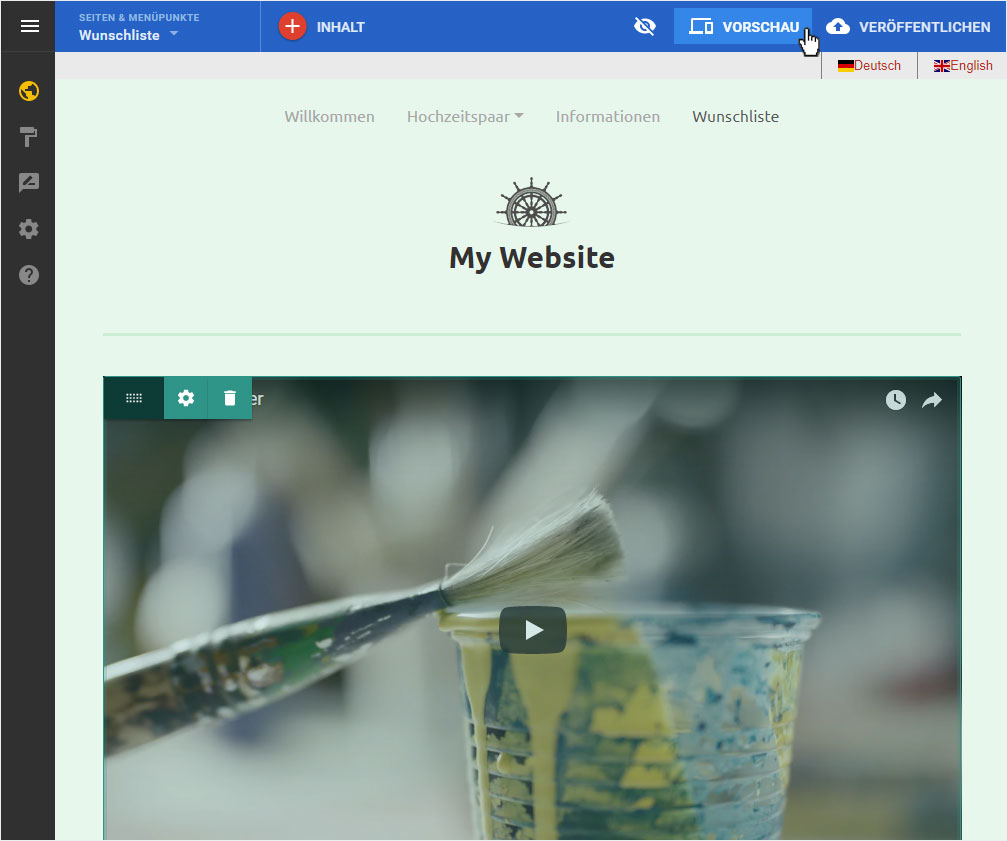
Die Vorschauansicht wird geöffnet und Sie können nun das Video abspielen lassen.
Um zum Editor zurück zu kehren, klicken Sie in der Vorschauansicht der Seite oben rechs auf Zurück zum Bearbeiten. Sie werden umgehend in den Editor bzw. den Bearbeitungsmodus umgeleitet.